【MacroRecorder汉化版下载】MacroRecorder中文无错汉化版 堪比按键精灵 绿色免费版
MacroRecorder汉化版介绍
MacroRecorder中文无错汉化版是一款十分强大的宏指令按键软件,一款能够在电脑上一键设置宏指令按键方式,让你在玩游戏的时候轻松体验最简单的按键方法。MacroRecorder汉化版有着十分好用的自动化设置,用户可以在这里一键设置好你的按键,让你轻松宏定义每一个按键方式。
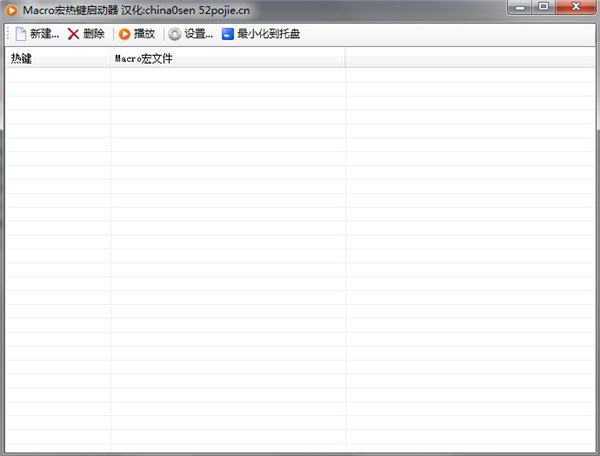
MacroRecorder汉化版特色
1、PC端编写脚本并实时调试输出,手机端同步运行脚本测试;
2、独创抓抓工具连接手机后可方便的截图、取色、取坐标;
3、支持点击手机所有物理按键;
4、支持自动点击、多点折线滑动手机屏幕;
5、支持自动找图、找色;
6、手机设备信息获取、震动控制、文字输入;
7、脚本语法基于按键精灵MQ语言,上手简单。
MacroRecorder汉化版说明
Macro Recorder可轻松实现日常任务的自动化(类似按键精灵)
这款键盘和鼠标记录器可以:
记录日常任务的宏
或使用宏编辑器和内置命令(如“打开文件”,“关闭”,“启动网站”,甚至是 “大型”编程语言中的for-loops和if语句)从头开始创建宏。
制作自己的程序和宏 – 无需编程技能。
为什么选择Jitbit Macro Recorder?
好处:
容易尝试。如果试用期太短,请告诉我们,我们会为您解决。
非常简单。Macro Recorder具有简单直观的用户界面。忘记阅读手册浪费的时间。在几秒钟内开始使用Macro Recorder。只需用鼠标单击“录制”即可执行一些活动。
灵活。使用内置的全功能Visual Macro Maker编辑宏,享受Macro Recorder的完整windows-shell集成和调度
自动化软件。将自定义命令和语句插入到宏中,例如:“启动网站”,“打开文件”,“等待窗口”,“转到”,“关闭”等等。使用“IF-THEN”语句,“REPEAT X TIMES”语句向宏添加逻辑。
C#脚本语言 – 您可以在C#中插入代码片段
EXE编译器。将您的宏转换为在任何Windows兼容计算机上运行的EXE文件。为了节省空间并提高性能,使用高级优化技术对生成的EXE文件进行打包和压缩。
无障碍。将鼠标和键盘宏分配给热键并从任何应用程序运行它
可调节。可变播放速度,宏录制滤波器,循环宏播放,“隐形模式”宏录制等。
调试宏:插入断点,部分播放或循环播放。
人类可读的宏文件格式,便于在外部编辑器中编辑的纯文本脚本
SMART-Rec鼠标记录器技术,可选择将鼠标记录在相对坐标中
汉化/修改内容
保留原始版权信息,添加个人汉化信息
大部分界面进行了汉化,可能存在小部分未汉化到的地方
基本不会影响原工具的所有功能(全网首发)
如果有bug,欢迎跟帖留言,看到会马上修复
20190624更新
1.对部分汉化内容进行调整,增加了几处汉化内容(如果还有没汉化到的可以私信留言)
2.对编译生成的exe文件进行汉化,现在每次生成的exe均为汉化版(全网首发)
3.修正部分软件自带bug(修bug?开啥玩笑,吹nb吧,又不是你自己写的?………额,这个真可以,因为源码都反编译出来了,加个功能都行,别说修bug了(^_^))
MacroRecorder注册码:
Macro Recorder key:
fasdgds
J9cWyqd+pwYY+YL6AoLC6EhvCqJUx2v+rapajW5bf6GI4J8aftFjrP7+
jkashduisao
CNoKXwDGg65K0r9h787Im8sQvlIR10li9jg1IJOH+DGOazpjAPwrbf7+
sadasjhdf
ZM0LC7p5CvRezDGXFjMnLnyV0goPZA9Hu3dLPWTZfI5A68JY4ay89P7+
MacroRecorder汉化版使用方法
【第一步】
1、启动Jitbit宏记录器
2、点击工具栏上的“记录”
3、执行一些鼠标移动
4、停止录音
5、查看记录的命令列表
6、点击“全部播放”工具栏按钮
【第二步】
1、启动Jitbit宏记录器
2、启动记事本
3、在键盘上按“ Ctrl-R”(录音将从后台开始)
4、输入一些文字
5、按键盘上的“ Ctrl + Q”键(录音将停止)
6、切换回记事本
7、按“ Ctrl-P”,您的文本将被重新输入
MacroRecorder汉化版常见问题
Macro Recorder记录了我所做的所有鼠标移动,从而创建了一个非常大的不可读脚本。如何避免这种情况?
Macro Recorder只能记录鼠标单击而忽略鼠标移动。单击“设置”工具栏按钮,选择“记录设置”选项卡并调整鼠标记录器设置。
Macro Recorder记录了我的快捷方式,按钮,菜单项上的鼠标单击。但是,如果可单击项更改了其位置,我的宏就会混乱。
您可以尝试两种解决方案:首先,尝试在“设置”对话框中启用SmartRec选项。这将以窗口相对坐标而不是屏幕相对坐标记录鼠标,并且菜单/按钮单击将更加准确。其次,尝试尽可能使用键盘而不是鼠标。例如,尝试使用CTRL + ESC弹出“开始”菜单,然后使用箭头键导航“开始”菜单等。
如何仅使用宏记录器记录键盘或仅记录鼠标?
单击“设置”工具栏按钮,选择“记录设置”选项卡,然后选中/取消选中“记录键盘”和“记录鼠标”复选框。
当“热键宏启动器”实用程序在后台运行时,“等待输入”命令失败。
“ Hotkey Macro Launcher”实用程序的工作原理如下:它在系统中注册了一个全局热键,当按下该热键时,它将播放相应的宏。现在,当Macro Recorder使用“等待输入”命令播放宏时,它还会在系统中注册一个热键,并等待用户按下它。因此,如果“等待输入”命令等待热键宏启动器已经使用的相同组合键,则它们将发生冲突。在主Macro Recorder应用程序中运行宏之前,请关闭Macro Launcher。
我已经将Macro Recorder设置为无限播放,但是当我将宏编译为EXE文件时,它仅播放一次。
当由Macro Recorder本身而不是在编译的EXE中执行回放时,Macro Recorder的回放设置才有效。而是在宏中添加“重复X次”命令。
此Macro Recorder是否与Windows 7 64位兼容?
是的,Jitbit Macro Recorder完全与Windows 7,Windows Vista(32和64位版本)兼容。
Macro Recorder说我的序列号在升级到最新版本后无效。
请通过打开“控制面板-卸载程序-Macro Recorder-卸载-将应用程序还原到以前的状态”来升级或还原到较旧的版本。
如何从命令行播放宏?
Macro Recorder命令行支持
Jitbit的Macro Recorder支持从命令行播放宏。命令语法如下:
MacroRecorder.exe “c:\folder\MacroFile.mcr” /a [/c]
“ / a”开关告诉Macro Recorder不仅打开文件,而且在打开文件后立即开始播放。此开关将覆盖在“宏录制器”选项对话框中设置的“自动开始播放”设置。如果省略“ / a”开关,则宏记录器将只打开一个宏文件而不播放它。
您也可以选择添加“ / c”开关,宏录制器将在播放完成后关闭。此开关还将覆盖选项对话框中的“自动关闭”设置。
程序安装文件夹在哪里?
Macro Recorder使用Microsoft的“ ClickOnce”部署技术,该程序将程序文件放入一个特殊的文件夹中。您可以在用户配置文件目录下找到它,类似于“ C:\ Users \%USERNAME%\ AppData \ Local \ Apps \ 2.0 \ HJ92JNZZ.E6J \ WT7J43J8.AHZ \”,您将在其中看到几个文件夹,找到以“ macr ..”开头的那是我们的程序。如果您在其中看到多个“ macr ..”文件夹-只需按日期对它们进行排序,然后使用最新的文件夹即可。
我的防病毒应用程序说Macro Recorder中存在病毒。运行安全吗?
发生这种情况是因为Macro Recorder的工作方式与某些病毒相似。EXE文件的创建和用户输入仿真被病毒创建者大量使用,它使某些反病毒应用程序显示误报警报。Macro Recorder中没有病毒,我们每天都运行自动扫描,因此我们可以保证。您可以将Macro Recorder添加到白名单,以防止您的防病毒应用阻止它。
我们一直在与防病毒软件制造商合作,以减少误报警报的数量。
下载仅供下载体验和测试学习,不得商用和正当使用。
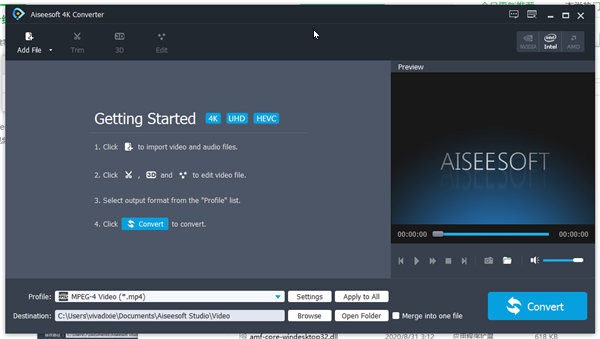
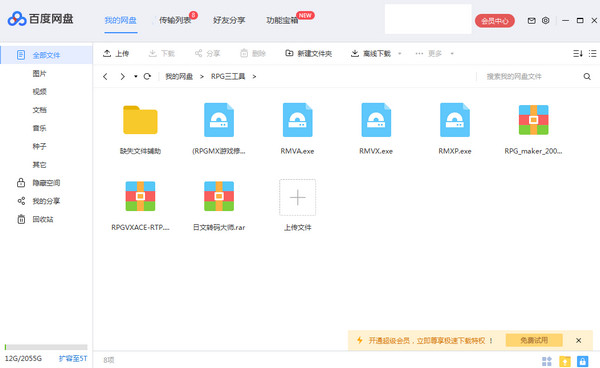
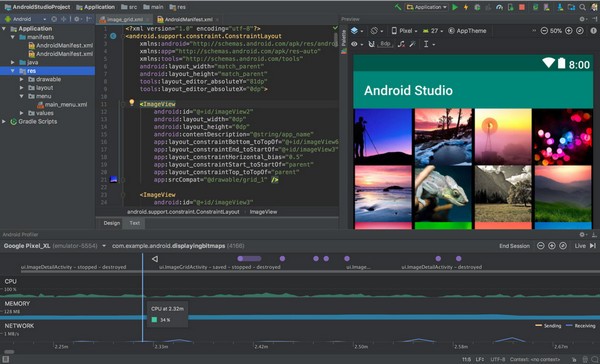
发表评论